Po Admin
Kad god instalirate softver na svoje računalo / prijenosno računalo, ponašanje vašeg računala / prijenosnog računala se mijenja ili ima tendenciju promijenite jer nove postavke postaju funkcionalne i preuzimaju određenu kontrolu nad funkcionalnošću vašeg PC. Ponekad softver počinje imati problema s kompatibilnošću na računalu / prijenosnom računalu i ne radi pravilno.
Da biste izbjegli ovaj problem, treba stvoriti "Točku (i) za vraćanje". “Točke vraćanja” pomažu našem računalu / prijenosnom računalu da bude u ranijoj fazi. Jednostavnim riječima, točka vraćanja dovodi vaše računalo / prijenosno računalo do faze kada taj softver nije bio instaliran na vaše računalo / prijenosno računalo.
Vrati bodove postoji kao datoteka u vašem sustavu. Korisnik može stvoriti onoliko točaka vraćanja koliko želi. Na svim točkama vraćanja u opisu su označeni datum i vrijeme, tako da korisnik može znati u kojem vremenskom razdoblju obnavlja svoje računalo.
Sljedeći koraci vodit će vas kako stvoriti ili ukloniti točke vraćanja u sustavu Windows 10:
1. dio: Stvaranje točke vraćanja u sustavu Windows 10
Korak 1:
Desni klik na ikonu "Start" smještenu u donjem lijevom kutu zaslona. Kliknite na "Sustav" za prikaz prozora "Postavke sustava".

Korak 2:
Kliknite "Zaštita sustava". Otvorit će se prozor "Svojstva sustava".

Korak 3:
Odaberite tvrdi disk za koji je zaštita sustava uključena, a zatim kliknite na "Stvori".
Bilješka: Da biste uključili zaštitu sustava Jednostavno kliknite na configure i zatim ga uključite.
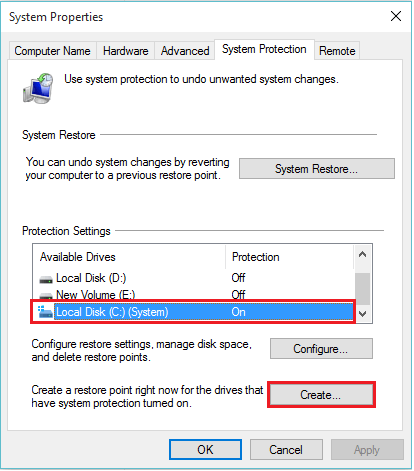
Korak 4:
Upišite bilo koje ime za stvaranje nove točke vraćanja i kliknite na "Stvori". Na primjer, možete upisati "Restore Point 1".
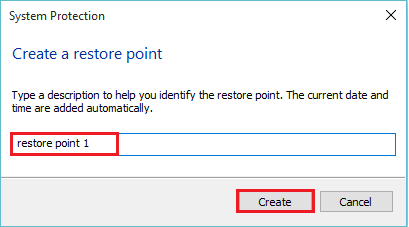
Dio 2: Uklanjanje točke vraćanja u sustavu Windows 10
Korak 1:

Ponovite korake 1 i 2 dane u 1. dijelu.

Korak 2:
Odaberite tvrdi disk za koji je zaštita sustava uključena, a zatim kliknite na "Konfiguriraj".
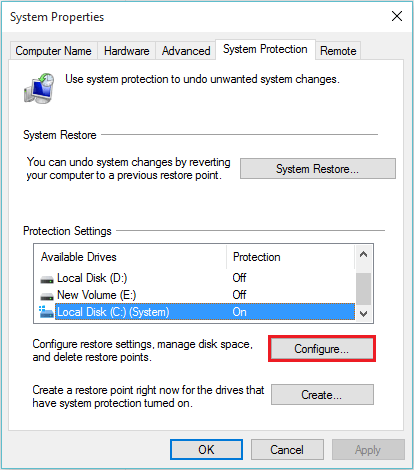
Korak 3:
Kliknite "izbriši" da biste izbrisali sve točke vraćanja za ovaj pogon.
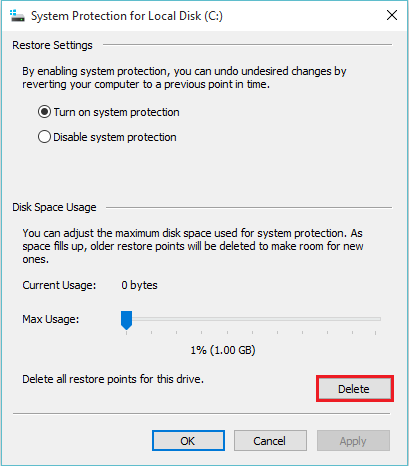
Korak 4:
Kliknite "Nastavi" za potvrdu brisanja točaka vraćanja.
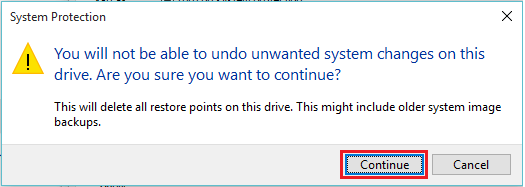
Prikazat će se poruka "Točke vraćanja uspješno su izbrisane".

